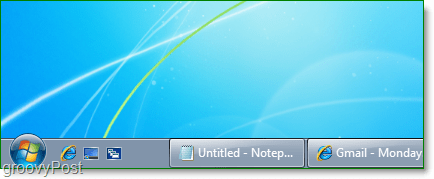Die Windows 7-Taskleiste kombiniert die Funktionalität von Schnellstartleiste mit dem der regulären Taskleisten-Registerkarten. Gekoppelt mit der neuen Windows-Suche oder sogar RocketDock (MrGrooves Lieblingswerkzeug) sind die meisten Benutzer MEHR ALS GLÜCKLICH. Ich bin jedoch nicht die meisten Leute, da ich die Schnellstartleiste immer noch vermisse.
Warum? Wenn Sie mit der alten Schnellstartleiste eine neue Instanz eines Programms öffnen möchten, müssen Sie nur einmal auf das entsprechende Schnellstart-Symbol klicken. Wenn bei den neuen Windows 7-Symbolen das Programm bereits ausgeführt wird, müssen Sie mit der rechten Maustaste auf das Symbol klicken, um eine neue Instanz zu öffnen (Umschalt + Klick) funktioniert genauso wie Linksklick-Maus nach oben.) Ich bin mir sicher, dass ich mich an die neue angeheftete Taskleiste und die Sprunglisten gewöhnen werde, aber im Moment fügen Sie den Schnellstart wie folgt hinzu Bar.
So bringen Sie die Schnellstartleiste in Windows 7 zurück
1. Rechtsklick das Taskleiste. Im Kontextmenü KlickenSymbolleisten> Neue Symbolleiste
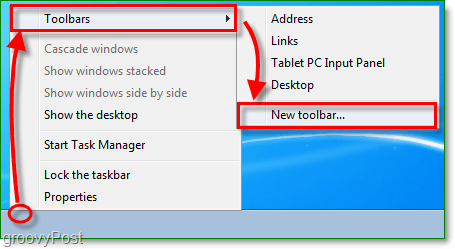
2. Im Popup-Fenster Art% appdata% MicrosoftInternet ExplorerQuick Launch in die Adressleiste. Drücken Sie Eingeben oder um zu diesem Ort zu navigieren.
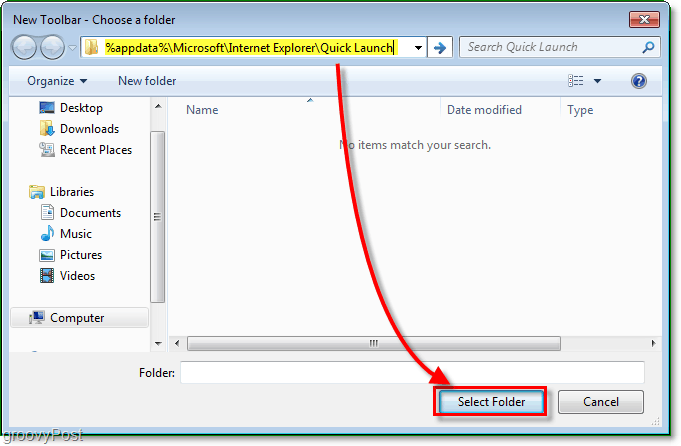
3. Dieser Schritt ist wichtig genug, um einen eigenen Schritt zu verdienen: Stellen Sie sicher, dass Sie vor Ihnen am richtigen Ort sind KlickenOrdner auswählen.

4. Jetzt wird die Schnellstartleiste in der Nähe des Fachs auf der rechten Seite Ihrer Taskleiste angezeigt. Um das richtige Aussehen zu erhalten, müssen Sie es verschieben. Aber zuerst müssen wir es freischalten. Rechtsklick das Taskleiste, und dann KlickenTaskleiste fixieren.
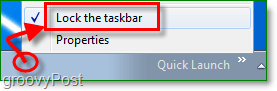
5. Jetzt, da die Taskleiste entsperrt ist, können Sie frei Ziehen das Schnellstart Bar ganz nach links.
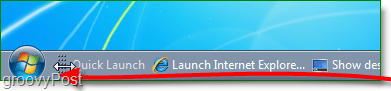
6. Um ihm den traditionellen Schnellstart-Look zu verleihen, müssen Sie Rechtsklick das Schnellstart Bar und dann DeaktivierenText anzeigen, und Titel anzeigen. Wenn Sie fertig sind, Klicken Taskleiste fixieren beenden.
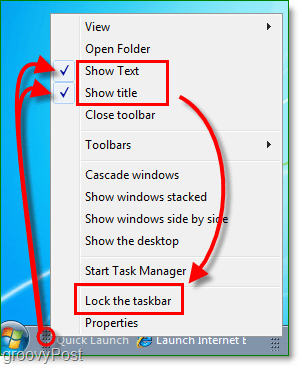
Erledigt!
Jetzt haben Sie die gute alte Schnellstartleiste wieder in Aktion. Wenn Sie dies mit der anderen Technik für kombinieren Aktivieren des klassischen Looks in Windows 7 Sie können es jedoch genauso aussehen lassen wie Vista oder sogar XP. Ich bin mir nicht sicher, warum Sie das tun möchten. :)